요즘은 외국사이트를 둘러보는 것도 쉬워졌죠?
바로 번역시스템들이 많이 발전해서 그런데요.
이런 시스템 중에서 가장 괞찮은 것이
제가 사용해 본 바로는 크롬자동번역 시스템인 듯 합니다.
잘 모르시는 분을 위해서 적용 방법을 한 번 보겠습니다.
크롬으로 아무 외국사이트를 선택해서 들어갑니다.
영어로 된 사이트입니다.
주소표시줄을 살펴보시면 오른쪽에 아이콘이 있는데요.
형광펜으로 살짝 표시해 두었습니다. 보이나요?
클릭하면 이렇게 번역할 지 물어봅니다.
[번역] 버튼을 눌러서 기능을 살펴봅시다.
번역이 잘되는 것을 볼 수 있습니다. 신기하죠?
그럼 크롬에 저 버튼이 없다면 어떻게 해야하나요?
크롬 설정을 통해서 나타나게 할 수 있습니다.
차근차근 이 포스팅 내용을 따라하시면 바로 생성시킬 수 있습니다.
크롬 브라우저 오른쪽 상단에 보시면 빨간펜으로 화살표 표시한 부분이 보일겁니다.
클릭하시면 메뉴가 펼쳐집니다.
이 중에 [설정] 부분을 클릭합니다.
설정 메뉴에서 스크롤을 주욱~ 내리면 제일 하단에
[고급 설정 표시] 버튼이 있습니다.
역시 클릭해줍니다. 그러면 새창이 열리는 것이 아니라
페이지가 확장되는데요.
확장된 내용에서 다시 스크롤을 아래로 내리시면
[언어] 섹션 부분이 보일겁니다.
[언어 및 입력 설정] 버튼을 클릭해 줍니다.
아래에 체크박스가 있는데요. 이것도 체크해 두세요.
버튼 클릭 후 나타나는 새창입니다.
한국어 부분은 필요없으니 패스하고
영어[미국] 부분을 눌러주시면 위 화면과 같을텐데요.
모두 체크하고 [완료] 버튼을 누르면 끝~
쉽죠? 내용이 길어서 그렇지 간단한 설정이랍니다.
이렇게 크롬자동번역 이용하는법과 설정하는 법 모두 알아봤습니다.
크롬 사용에 도움이 되셨으면 좋겠네요.
그리고 영문 사이트가 아니라면 주소표시줄 옆의 아이콘은
나타나지 않는답니다. 참고하세요.










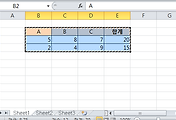

댓글